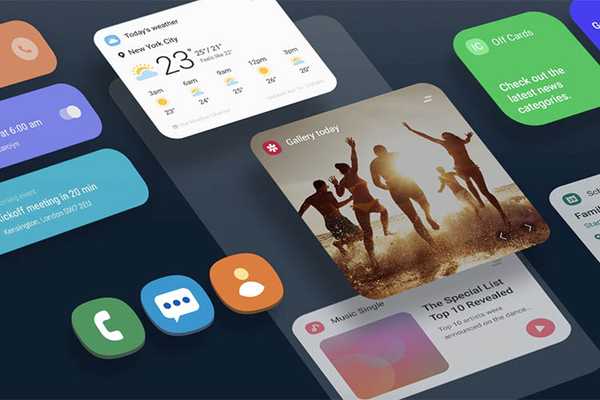
Joshua Davis
0
1584
184
Med One UI tok Samsung noen virkelig store (og virkelig gode) skritt for å gjøre Android-huden mye bedre enn den historisk har vært, og mens One UI har en rekke fantastiske funksjoner, er det en bestemt ting som bommer meg, og det er det faktum at du ikke kan ta opp skjermen på telefonen så enkelt som du kan forvente.
Det er faktisk en skjermopptaker, men du kan ikke virkelig bruke den
Så når du lanserer et spill på en One UI-drevet smarttelefon, har navigasjonslinjen et pent lite ikon for spillverktøy som er gjemt der du blant annet lar deg spille inn spillet ditt sammen med interne lyder, og det er ganske kult. Det er imidlertid ingen måte å bruke denne skjermopptakeren i noen annen app, eller som en frittstående app, og det suger ganske mye. Heldigvis er det en måte. På en måte.
Bruk skjermopptaker utenfor spill i ett brukergrensesnitt
Hvis du bekymrer deg for ikke å kunne bruke den innebygde skjermopptageren andre steder enn spill, må du ikke bekymre deg. Jeg har en slags løsning. Slik kan du bruke skjermopptaker i andre apper:
Merk: Jeg har testet dette på Galaxy S10 og Galaxy S10 +, men jeg er ganske sikker på at det vil fungere på en eneste UI-drevet telefon.
- Åpne 'Game Launcher'app på smarttelefonen din, og trykk på trepunktsmenyen knapp.
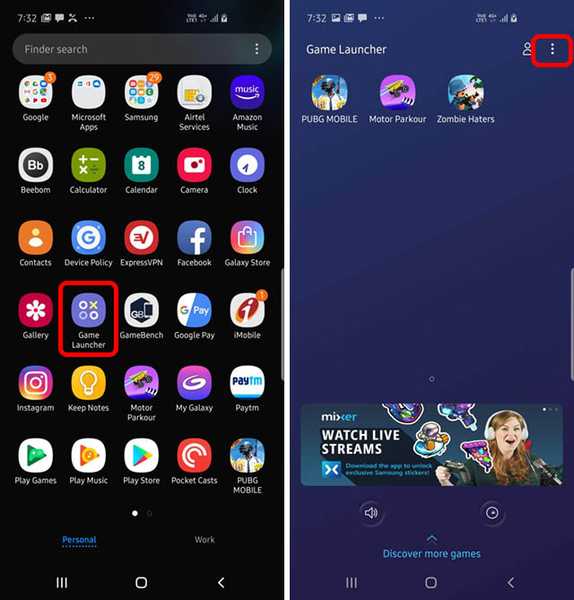
- Trykk på 'Legg til apper', og legg til appene du ønsker å skjermspille. Jeg legger til Beebom-appen (gratis).
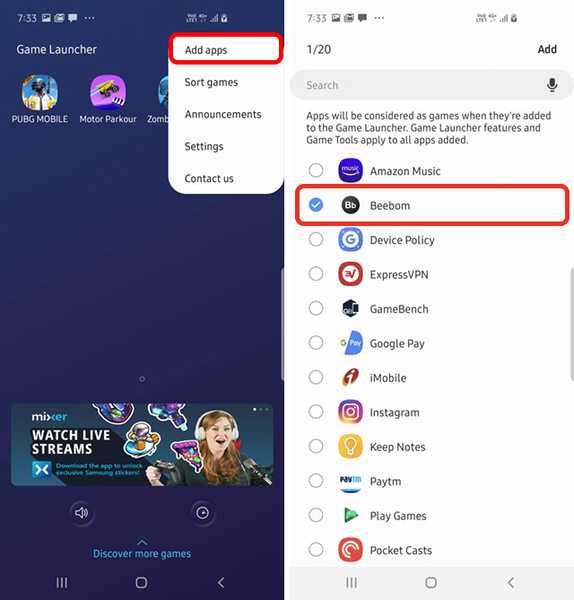
- Nå, bare lansere Beebom-appen (fra Game Launcher, eller til og med fra app-skuffen), og du vil se "Game Tools" -ikonet i navigasjonsfeltet.
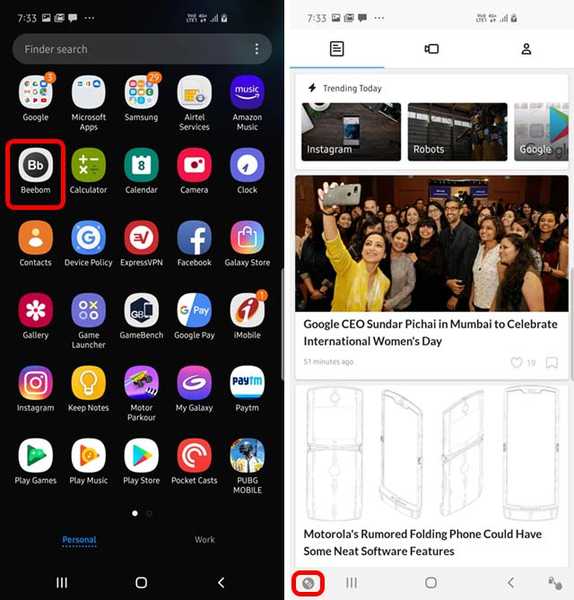
- Trykk på dette ikonet, og trykk deretter på 'Ta opp.'
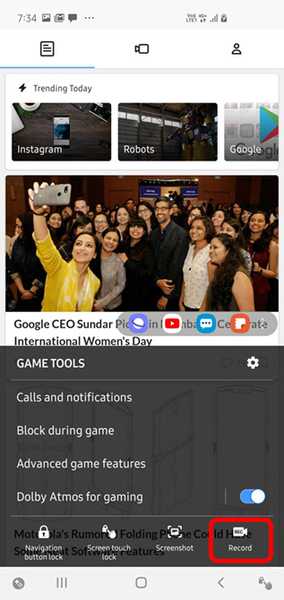
Dette vil starte innspillingen av hele skjermen. Vær imidlertid oppmerksom på at du kanskje må aktivere systemet lydopptaksmuligheter manuelt, og kanskje til og med endre oppløsningen. Slik kan du gjøre det:
- Start et hvilket som helst spill, eller app som du har lagt til i Game Launcher, og trykk på 'Spillverktøy' ikon.
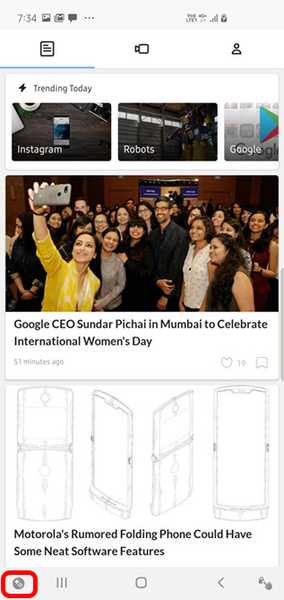
- Trykk på Innstillinger-ikonet i overlegget som dukker opp, og trykk deretter på 'Ta opp.'
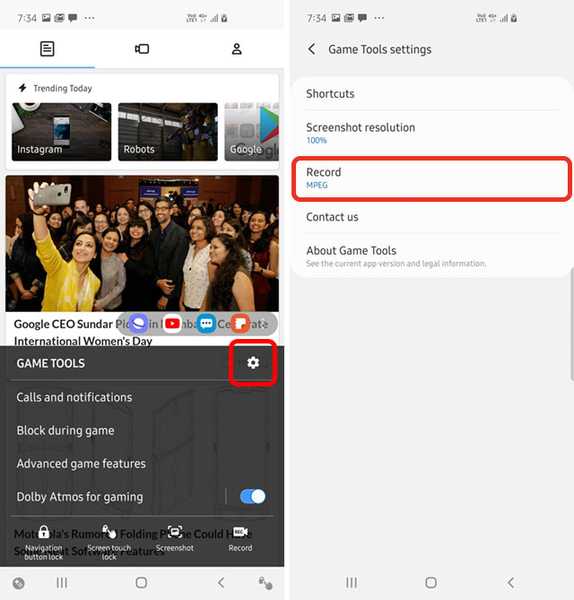
- Nå, endre 'Lydkilde' til 'Spill' i stedet for mikrofon, og også angi oppløsningen til ønsket verdi.
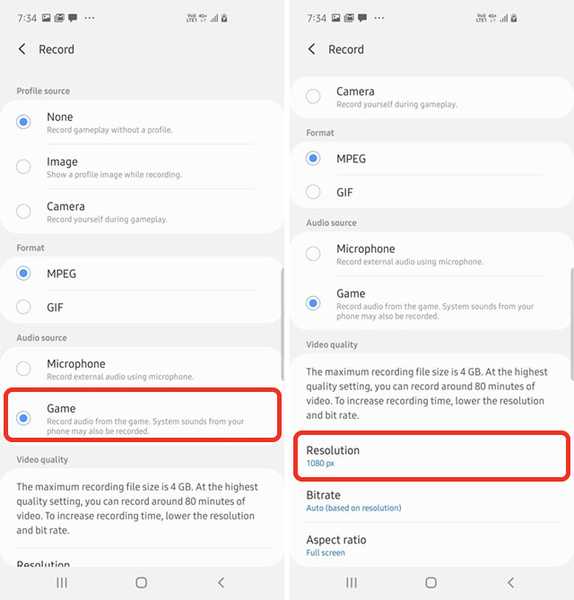
Det er det, nå kan du bruke opptaksknappen i hvilken som helst app som er lagt til i Game Launcher, og du vil kunne spille inn skjermen sammen med den interne lyden på telefonen. Det er ganske ryddig.
Imidlertid er det en advarsel. Siden opptakeren bare er tilgjengelig for apper som er lagt til i Game Launcher, I det øyeblikket du avslutter appen, stoppes innspillingen automatisk. Det blir imidlertid spart, så ikke bekymre deg for det.
SE OGSÅ: Slik lagrer du skjermbilder utenfor kamerarullen i Samsung Smartphones
Bruk skjermopptakeren One UI
Så langt er dette den eneste måten jeg klarte å finne ut for å bruke den innebygde skjermopptakeren i vanlige apper. Selv prøvde jeg å bruke Nova Launcher-aktiviteter, men det fungerte ikke for meg. Jeg vil definitivt fortsette å prøve å finne ut en bedre måte å gjøre dette på, og hvis du er klar over noen måte å bruke den innebygde skjermopptakeren i andre apper enn spill, gi meg beskjed ved å slippe en kommentar nedenfor, så skal jeg sjekk det sikkert.















